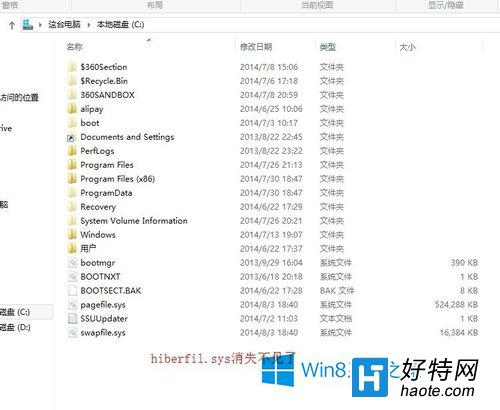我們在Win8.1系統下清理文件的時候,會發現C盤中有一個Hiberfil.sys文件占了C盤很大容量,不知道這個是什麼文件?有什麼作用?能不能刪除呢?現在就和大家說一下刪除Win8.1下的Hiberfil.sys文件的方法。
方法如下:
1、實步驟差不多,我們以Win8.1為例,首先使用鍵盤組合鍵Win鍵+X,屏幕左下角會彈出一個菜單,如下圖。
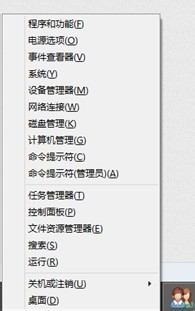
2、後鼠標單擊“命令提示符(管理員)”。
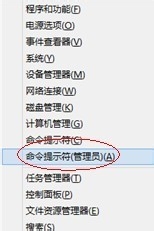
3、後會彈出熟悉的命令提示符窗口,然後在命令提示符窗口輸入命令“powercfg -h off ”,如下圖,然後回車。
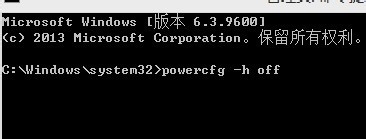
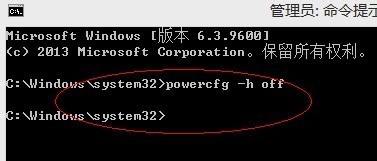
4、啟電腦,Win鍵+X,如下圖。
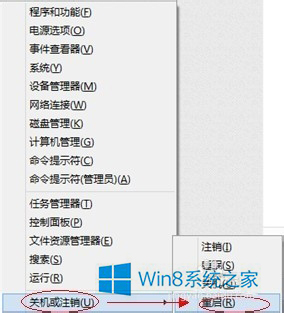
5、啟電腦之後打開系統盤,點擊“查看”——“選項”——“查看”選項頁——去掉“隱藏受保護的操作系統文件”——選中“顯示隱藏的文件、文件夾和驅動器”——“應用”——“確定”。
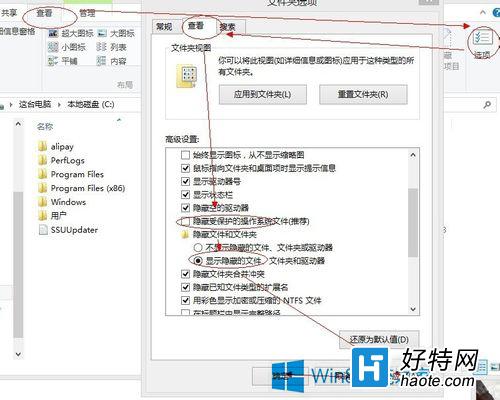
6、來查看隱藏文件和系統文件,已經沒有Hiberfil.sys了。